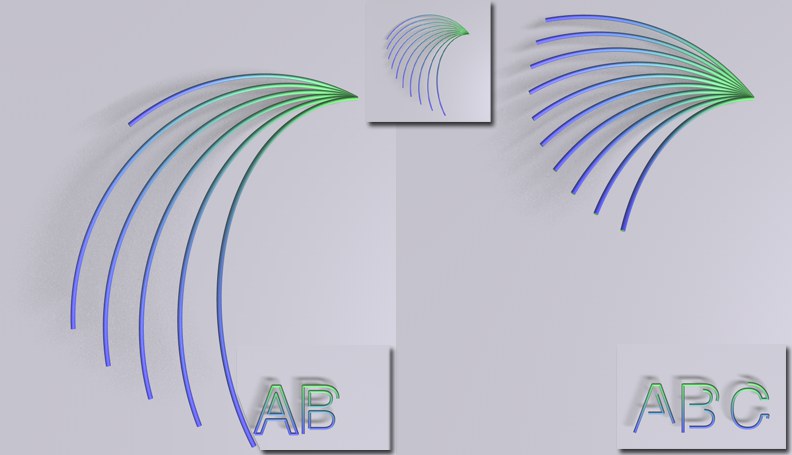オブジェクトの属性
MoSplineを生成するためのモードとして、次の2つのオプションからいずれかを選択できます。
スプラインの原点からスプラインセグメントが扇状に展開します。このセグメントを曲げたり配置したりするために、さまざまな設定が可能です。この設定の詳細については、「シンプル」タブに関する説明を参照してください。
既存のスプラインをMoSplineに変えます。この設定の詳細については、スプラインタブに関する説明を参照してください。
Turtleモードでは、植物状の構造を成長させることができます。これを行うには、統合されたLシステムを用います。
このモードは、開始、終了、およびオフセットの各パラメータに関して、どのようにMoSplineを成長させるかを定義するものです。次のいずれかのオプションを選択できます。
MoSplineは、各スプラインセグメントに沿って連続的に成長します。
MoSplineは、各セグメントに沿って付随的に成長または移動します。
これらのデフォルト値は、それぞれ 0%、100% です。これにより、MoSpline全体の表示・レンダリングが確実に実行されます。これらの値を変更した場合、その度合いに応じてMoSplineが成長します。延長開始オプションや延長終了オプションがオンの場合、これらの値はそれぞれ 0% 未満、100% 超に設定されます。
この値は、開始および終了の各値で定義した通りに、スプラインの全長にわたって (延長開始オプションや延長終了オプションがオンの場合はスプラインの全長を超えて) MoSplineセグメントを移動させるときに適用されます。セグメントは、正の値を指定すると前方に、負の値を指定すると後方に移動します。
次の各パラメータは、互いに影響を及ぼします。いずれも、延長開始および延長終了の各オプションの隣にある小さな矢印をクリックすると表示されます。
これらの値も、それぞれ 0% 未満、100% 超に設定できます。
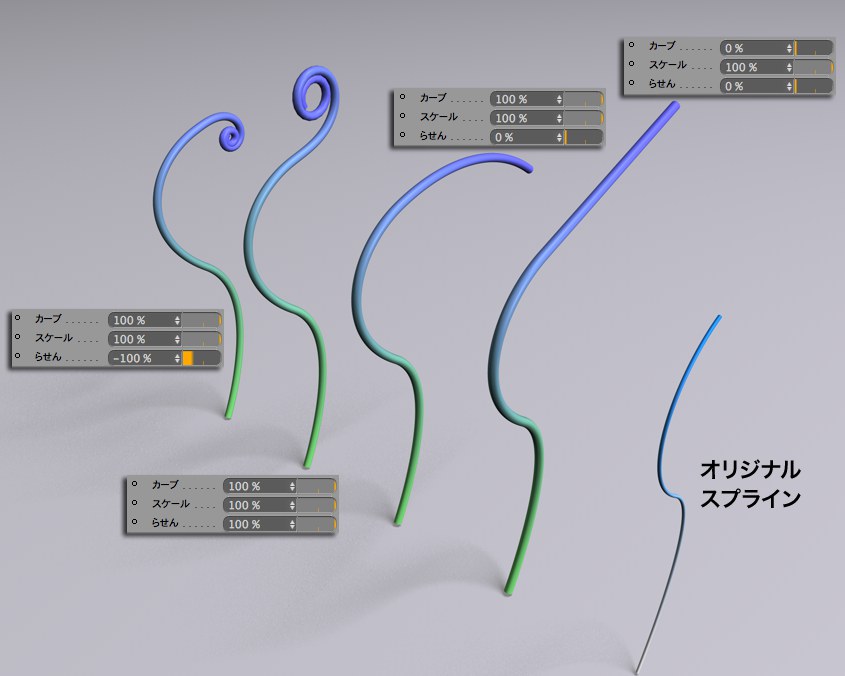
これらの延長パラメータは、オフセット を 0%、開始 を 0%、および終了 を 100% にそれぞれ設定した場合の限界値を超えてMoSplineを延長するときの方法を定義するものです。
これらの延長パラメータをオフにした場合、MoSplineは単に所定の限界値に従って動作します。
らせんの値を 0% に設定すると、この設定の効果は最大となります。この設定値を 0% にすると、MoSplineはその限界値を超えて直線的に延長されます。らせん の値を大きくすると、その分だけらせんの量が増します。
この設定は、スプラインセグメントの幅が変わる場合 (スプライン が影響を受けた場合など) にのみ、そのスケールに影響を及ぼします。MoSplineの幅 およびその形状にさえ影響を及ぼします。
延長したMoSplineをらせん状にする場合は、この値を 0 以外の値に設定します。MoSplineの巻き方向は、正の値と負の値とで互いに逆になります。設定値が 0 から遠いほど、らせんの巻き具合も強くなります。
もし、モードをらせんにセットして、結果のらせんの形状が、望まないねじれが称しているときは、ソーススプラインに対して次のオプションをオススメします:
タイプ: 三次かアキマ
補間法: ナチュラルか均等
らせんは、ソーススプラインの最後の4つのポイントを元に計算されます。もし、延長されて生成されたラインと最後の4つのポイントの角度が広いと、らせんに角度がつかず直線に近くなってしまいます。(詳しくは、生成モードをご覧ください)
この設定により、らせんの形状に影響を及ぼさずにそのサイズを変更できます。
短い距離にわたってあまりにも急激にスプラインの端部を変化させると、そのスプラインは無駄に延長されたり非連続的になったりすることがあります。このオプションをオンにすると、よりバランス良く延長しやすくなります。
スプラインの生成
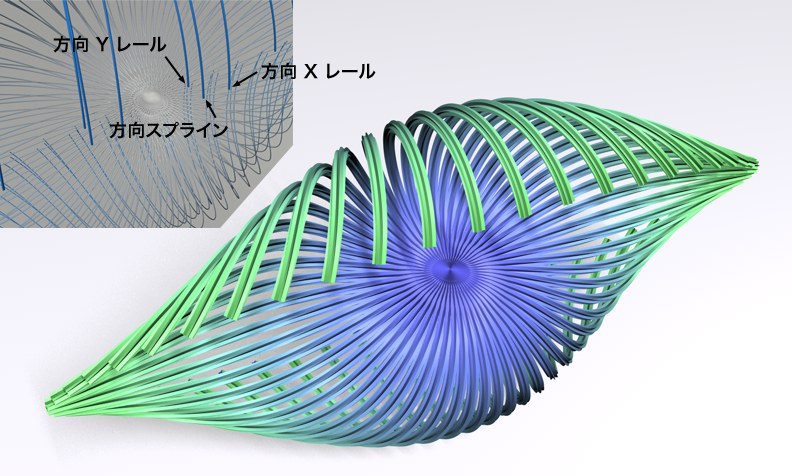 各MoSplineは、3つのリアルなスプラインに細分できます。
各MoSplineは、3つのリアルなスプラインに細分できます。
機能によってはMoSplinesを操作できないことがあります。その場合は、次の3つの設定により、MoSplineを用いた「リアルな」スプラインオブジェクトを作成できます。これを行うには、該当フィールド内にスプラインオブジェクトをドラッグします (スプラインプリミティブは機能しません)。このスプラインオブジェクトは、空オブジェクトでも構いません。
また、MoSplineオブジェクトが固定階層構造内にあり削除できない場合は、スプライン生成機能により、(階層構造内に自由に配置可能な) スプラインを目的に応じて作成できます。
このスプラインは、MoSplineの形状を反映したものです。
X/Y方向に走るレールスプラインです。
方向ポリゴン
このフィールドの機能は、前述の2つのフィールドと同じですが、ポリゴンオブジェクトのものになります。もし、置換規則((例 「ポリゴンの作成」を参照)を使ってポリゴンを生成した場合、ここでそのポリゴンを適用できます。ジオメトリが、MoSplineオブジェクトによってダイナミックに生成され、それが追加の目的、MoSpline自身が使えない場合などに、これを使うことを推奨します。(たとえば、くろーなーオブジェクトがクローンを生成されたジオメトリに沿って生成しなければならない場合など)
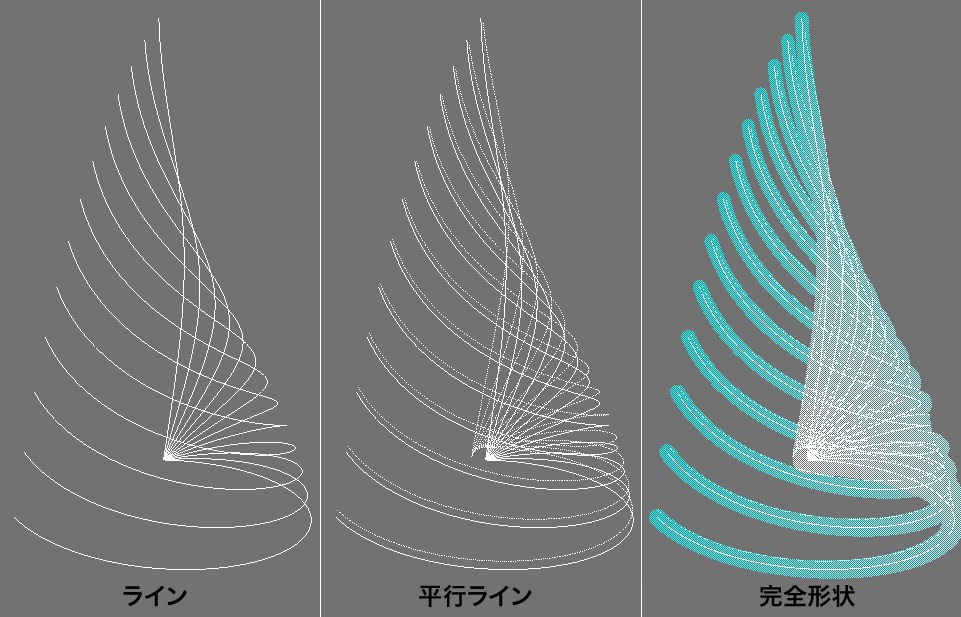
この設定では、まだレンダリングされていないMoSplineをエディタウインドウにどう表示するかを定義できます。選択した表示モードがシンプルであるほど、エディタウインドウでの表示速度が向上します。平行ラインモード (2本のレールスプラインが表示されます) および完全形状モードの場合は、スプラインがレンダリングされるときの厚さを見積もることができます (MoSplineがスイープオブジェクトオブジェクトの子オブジェクトとして、作成された場合)。